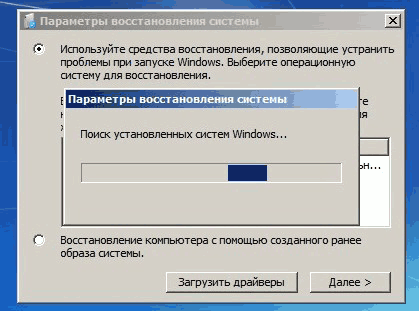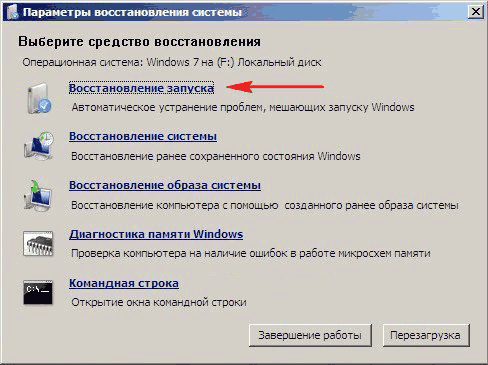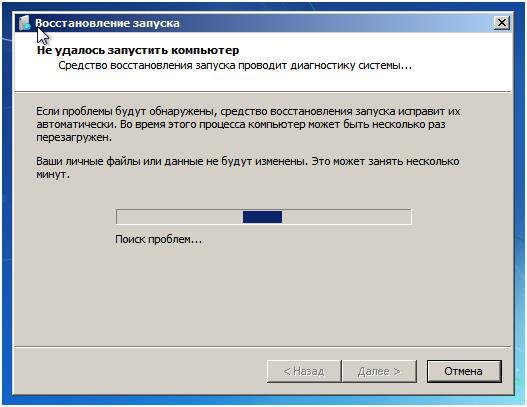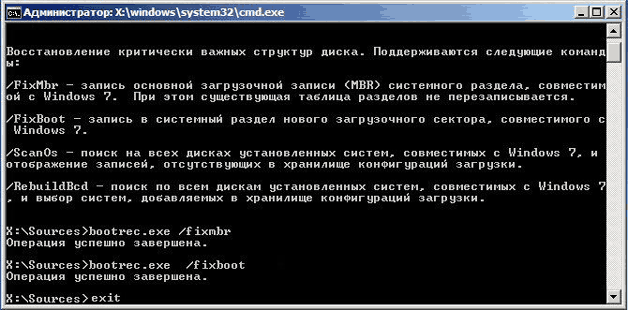- Как восстановить загрузчик Windows 7
- Содержание
- Немного о загрузке
- Восстанавливаем диспетчер загрузки через WinRE
- Диск восстановления
- Восстановление MBR загрузчика Windows Vista/7/8/8.1/10 (Часть 1).
- Что необходимо для восстановления загрузчика.
- Приступим!
- Если проблема осталась, приступим к дальнейшим действиям.
- Приступим!
Как восстановить загрузчик Windows 7
Так как речь зашла о том, как восстановить загрузчик Windows 7, это означает, что имеют место проблемы с сектором загрузки ПК. Как правило, возникшие трудности с работой диспетчера загрузки сопровождается надписями такого характера: «Bootmgr is missing» или же «Bootmgr is compressed». Они выводятся на черном фоне дисплея, а затем предлагается перезагрузка.
Известно несколько путей разрешения возникшей проблемы с загрузчиком, но для начала надо определиться с его местом в общем ходе загрузки Windows 7.
Вас также могут заинтересовать:
Содержание
Ошибка, связанная с поврежденным диспетчером загрузки: «Bootmgr is compressed».
Ошибка, связанная с отсутствующим или поврежденным загрузчиком: «Bootmgr is missing».
Немного о загрузке
Если подпрограммы BIOS (а мы ведем речь о системе на основе BIOS) обнаруживают главную запись загрузки первого сектора HDD, то далее управление ходом загрузки передается MBR. В свою очередь MBR ищет в таблице разделов том, помеченный активным. После его обнаружения, код первого сектора этого раздела подгружается в память и ему передается управление.
Это как раз тот самый системный раздел, что во время инсталляции Windows становится невидимым и под него выделяется около 100 Мб пространства диска. Первому сектору активного раздела присвоили название загрузочный. Далее, с помощью функций загрузочного сектора системного раздела начинается поиск загрузчика — небольшого размера файлика, называемого bootmgr.
Системный скрытый раздел Windows, помеченный активным, его загрузочная запись считывает в память файлик bootmgr, расположенный в том же разделе.
Файл bootmgr на диске С, если отобразить скрытые системные файлы. В данном случае изображение с Windows 8, но в Windows 7 он размещается там же.
Задачей диспетчера загрузки bootmgr является переключение из режима реальной адресации процессора в защищенный с подключением режима подкачки. Кроме того, на данном этапе bootmgr уже умеет считывать данные размещенные в папках, а потому именно он считывает в память файл BCD, хранилище настроек конфигурации системы, который располагается обычно в директории \Boot.
Если BCD может предложить лишь один вариант загрузки, тогда bootmgr передает управление той операционной среде, что обозначена по умолчанию. Но в BCD может быть предложено целое меню, тогда bootmgr выводит на дисплей загрузочное меню и выполняет систему по умолчанию в том лишь случае, если за время, также обозначенное по умолчанию, не произведен выбор варианта загрузки.
Вот так выглядит bootmgr в Windows 7, если смотреть из Paragon Manager 2010.
А вот так выглядит место расположения конфигурационного файла BCD в директории \Boot в системном разделе Windows 7.
Рассматривая процесс загрузки, отметим, что на стадии поиска файла bootmgr может произойти проблема со считыванием кода диспетчера загрузки в память или же он вообще может не быть обнаружен, тогда как раз и могут появиться сообщения указанные в начале статьи, сообщающие о проблеме, что имеет место в загрузочном секторе системного раздела. В этом случае для разрешения возникшей проблемы следует обратиться к среде восстановления Windows (WinRe).
Восстанавливаем диспетчер загрузки через WinRE
С самого начала, перед тем, как восстанавливать загрузчик Windows 7, понадобится обратиться к инструментарию восстановления Windows. Чтобы суметь воспользоваться этими инструментами, следует загрузиться с инсталляционного диска. Первым параметром в окошке средства WinRe указано «Восстановление запуска». Именно этот инструмент поможет нам восстановить диспетчер.
Загружаемся с установочного диска. Вначале все как обычно при старте установки Windows 7.
Но уже на следующем шаге надо выбирать не «Установить», а «Восстановление системы».
Перед запуском средства восстановления происходит поиск установленных на ПК операционных систем.
Затем средство восстановления демонстрирует доступные инструменты. Можно воспользоваться инструментом «Восстановление запуска» в графическом интерфейсе.
Средство восстановления запуска выполнит самостоятельно все необходимые операции диагностики и исправления неполадок.
При наличии небольшого опыта работы с консолью командной строки пользователь может выбрать инструмент «Командная строка» (Command Prompt), указывающийся обычно в самом низу WinRe. В этом случае необходимо в консоли указать команду bootrec/fixboot. Как в этом случае, так и в рассмотренном выше, средство восстановления перепишет содержимое системного раздела и восстановит работоспособность загрузчика.
Однако можно выбрать инструмент «Командная строка»
В консоли командной строки необходимо ввести команду bootrec.exe/fixboot, чтобы исправить неполадки диспетчера загрузки.
Диск восстановления
Под рукой может и не оказаться инсталляционного дистрибутива, тогда пользователь может создать для своей операционной среды диск восстановления. Он позволит загрузить средство восстановления, чтобы применить один из его инструментов: командную строку или же восстановление системы. В этом случае понадобится лишь загрузиться с аварийного диска, установив в BIOS первым по порядку опроса загрузки CD-диск.
Для создания диска восстановления перейдем в панель управления.
Откроем компонент архивации и восстановления.
Слева обнаружим ссылку «Создать диск восстановления».
Перед нами откроется средство создания диска восстановления, которое сразу же обнаружит привод, где должен размещаться пустой диск, иначе при записи средство прекратит работу, указав, что диск не пуст.
Средство создания диска запущено.
После работы средства мы получим такое содержимое диска восстановления. Как видим, оно содержит файл диспетчера загрузки, с которым у нас возникают проблемы.
А если заглянуть внутрь директории boot, то мы обнаружим знакомый файл bcd — хранилище конфигурационных настроек системы.
Причиной возникновения проблем с диспетчером загрузки может стать его отсутствие, банальное повреждение. Коду главной загрузочной записи системного тома (VBR), в таком случае, либо не удастся обнаружить загрузчик, либо он не сможет его выполнить. На черном экране при этом могут возникнуть сообщения следующего характера: «Bootmgr is missing», «Bootmgr is corrupted». Они сообщают о наличии проблем с диспетчером.
Восстановить загрузчик windows можно с помощью инструментария восстановления Windows (WinRe). Запустить его на выполнение можно различными методами: с диска аварийного восстановления или же с инсталляционного дистрибутива. Если же под рукой оказался LiveCD для «семерки», то данное средство можно иногда обнаружить и на этом диске. В самом предлагаемом средстве нужно воспользоваться сервисом «Восстановление запуска» в графической оболочке, либо консолью командной строки, где исполнить команду восстановления загрузки.
Восстановление MBR загрузчика Windows Vista/7/8/8.1/10 (Часть 1).
Автор: STRIDER · Опубликовано 31.12.2017 · Обновлено 01.07.2018
Привет всем! Сегодня я расскажу о достаточно распространенной проблеме операционных систем семейства Windows Vista/7/8/8.1/10 — нарушение целостности загрузчика MBR. Как бы не старалась Microsoft учесть возможные проблемы работы своего ПО, предусмотреть все еще на этапе разработки и тестирования наверное невозможно. Добавляют проблем к стабильности работы разнообразные сторонние загрузчики (активаторы, другие версии операционных систем, вирусы).
Что необходимо для восстановления загрузчика.
- Установочный носитель Windows Vista/7/8/8.1/10.
- Пользователь.
- Привод DVD.
Приступим!
Самый простой способ восстановить загрузчик. Для работы со средством восстановления запуска необходимо сначала запустить среду восстановления Windows RE.
- Настройте BIOS на загрузку с установочного носителя.
- Вставьте установочный диск Windows 7 или Windows Vista в DVD-дисковод и включите компьютер.
- При появлении запроса нажмите клавишу.
- Выберите пункт Восстановление системы.
- Укажите операционную систему, которую требуется восстановить, и нажмите кнопку Далее.
- В диалоговом окне Параметры восстановления системы выберите пункт Восстановление запуска.
- Следуйте дальнейшим инструкциям.
После завершения работы средства восстановления запуска перезагрузите компьютер. Попробуйте запустить Windows в обычном режиме, без установочного носителя.
Если проблема осталась, приступим к дальнейшим действиям.
Сейчас мы рассмотрим восстановление загрузочной записи MBR с помощью штатных средств операционной системы. Которые идут либо в составе установочного диска, либо как компонент операционной системы. А именно BOOTREC.EXE и BOOTSECT.
BOOTREC.EXE — средство восстановления загрузочной записи. Поддерживает перечисленные ниже параметры, из которых можно выбрать наиболее подходящий.
/FixMbr
Этот параметр записывает в системный раздел основную загрузочную запись, совместимую с Windows 7 или Windows Vista. Он не перезаписывает существующую таблицу разделов. Данный параметр следует использовать для устранения проблем, связанных с повреждением основной загрузочной записи, или если необходимо удалить из основной загрузочной записи нестандартный код.
/FixBoot
Это параметр записывает новый загрузочный сектор в системный раздел, используя загрузочный сектор, совместимый с Windows Vista или Windows 7. Этот параметр следует использовать, если выполняется хотя бы одно из перечисленных ниже условий.
- Загрузочный сектор заменен на нестандартный загрузочный сектор Windows Vista или Windows 7.
- Загрузочный сектор поврежден.
- После установки Windows Vista или Windows 7 на компьютер была установлена более ранняя версия операционной системы Windows. В данном случае для запуска компьютера вместо диспетчера загрузки Windows (Bootmgr.exe) используется загрузчик Windows NT (NTLDR).
/ScanOs
Этот параметр выполняет на всех дисках поиск установленных систем, совместимых с Windows Vista или Windows 7. Он также отображает все записи, не включенные в хранилище данных конфигурации загрузки. Этот параметр следует использовать в том случае, если на компьютере присутствуют установленные операционные системы Windows Vista или Windows 7, которые не отображаются в меню диспетчера загрузки.
/RebuildBcd
Этот параметр выполняет на всех дисках поиск установленных систем, совместимых с Windows Vista или Windows 7. Кроме того, он позволяет выбрать установленные системы, которые необходимо добавить в хранилище данных конфигурации загрузки. Этот параметр следует использовать в том случае, если необходимо полностью перестроить хранилище данных конфигурации загрузки.
Приступим!
Для работы со средством Bootrec.exe необходимо сначала запустить среду восстановления Windows RE.
- Вставьте установочный диск Windows 7 или Windows Vista в DVD-дисковод и включите компьютер.
- При появлении запроса нажмите клавишу.
- Выберите пункт Восстановить компьютер.
- Укажите операционную систему, которую требуется восстановить, и нажмите кнопку Далее.
- В диалоговом окне Параметры восстановления системы выберите пункт Командная строка.
- Введите команду Bootrec.exe и нажмите клавишу ВВОД . Появится полный список возможностей.
- Запишите сектор MBR, для чего есть команда
Bootrec.exe /FixMbr;
- Об успешном завершении операции после нажатия Enter компьютер оповестит пользователя в следующей строчке;
- Далее проведите процедуру записи нового сектора загрузки, для чего введите
Bootrec.exe /FixBoot;
- Останется только ввести Exit и попытаться перезагрузить компьютер.
Очень вероятно, что далее Windows заработает нормально.
Если нет, опишем, как восстановить загрузчик Windows другим способом с использованием этой же программы:
- Войдите в командную строку с установочного диска или флешки.
- Введите Bootrec /ScanOs, после чего утилита про сканирует компьютер на предмет наличия операционной системы.
Bootrec /ScanOs
- Напишите в следующей строке команду Bootrec.exe /RebuildBcd, программа предложит внести в меню запуска все найденные версии Windows, включая XP и другие.
Bootrec.exe /RebuildBcd
- Останется с этим согласиться, нажав последовательно Y и Enter, после чего при загрузке системы вы будете иметь выбор, какую из ОС загрузить — XP или семерку.
Если и это не помогло. Устранить проблему с MBR можно и еще одной командой. Для этого в командной строке нужно ввести bootsect /NT60 SYS, затем Enter.
Команда BOOTSECT позволяет записывать заданный программный код загрузочных секторов, обеспечивающих загрузку либо ntldr, либо bootmgr .
Формат командной строки:
bootsect
Параметры командной строки Bootsect:
/help — отображение справочной информации;
/nt52 — запись программного кода загрузочного сектора, обеспечивающего использование загрузчика ntldr для операционных систем, предшествующих Windows Vista.
/nt60 — запись программного кода в загрузочные секторы для обеспечения загрузки файла bootmgr — диспетчера загрузки Windows Vista/Server 2008 и более поздних ОС семейства Windows.
SYS — запись будет выполнена в секторы системного раздела загрузки Windows, в среде которой выполняется данная команда.
ALL — запись программного кода будет выполнена для всех существующих разделов, которые могут быть использованы для загрузки Windows.
DriveLetter — буква диска, для которого будет выполнена перезапись программного кода загрузочных секторов.
/force — принудительное отключение используемых другими программами томов дисков для обеспечения монопольного доступа утилиты bootsect.exe
/mbr — изменение программного кода главной загрузочной записи (MBR — Master Boot Record) без изменения таблицы разделов диска. При использовании с параметром /nt52, MBR будет совместима с предшествующими Windows Vista версиями, При использовании с параметром /nt60 — MBR будет совместима с операционными системами Windows Vista и более поздними.
bootsect /nt52 E: — создать для диска E: загрузочные записи для операционных систем Windows XP/2000/NT, т.е для загрузки на базе ntldr;
bootsect /nt60 /mbr C: — изменить загрузочные сектора диска C: для обеспечения загрузки диспетчера bootmgr, а это Windows Vista/7/8/8.1/10;
bootsect /nt60 SYS — изменение загрузочных секторов для раздела, с которого выполнена загрузка текущей ОС Windows.
Так же попробуем использовать команду BCDBOOT. Это средство, которое используется для создания системного раздела или восстановления среды загрузки, расположенной в системном разделе. Системный раздел создается посредством копирования небольшого набора файлов среды загрузки из установленного образа Windows®. Средство BCDBOOT создает хранилище данных конфигурации загрузки (BCD) в системном разделе с новой загрузочной записью, которая позволяет загружать установленный образ Windows.
О которой можно прочитать в следующем разделе.